🔍 구글 검색에서 내 블로그 글이 색인되지 않을 때 해결 방법!
😊 블로그 글이 구글 검색에 색인되지 않아 고민이신가요? 힘들게 작성한 글이 검색되지 않으면 정말 속상하죠. 하지만 걱정하지 마세요! 구글 색인 문제를 해결하고 블로그 글을 검색에 노출시키는 방법을 자세히 알려드릴게요.
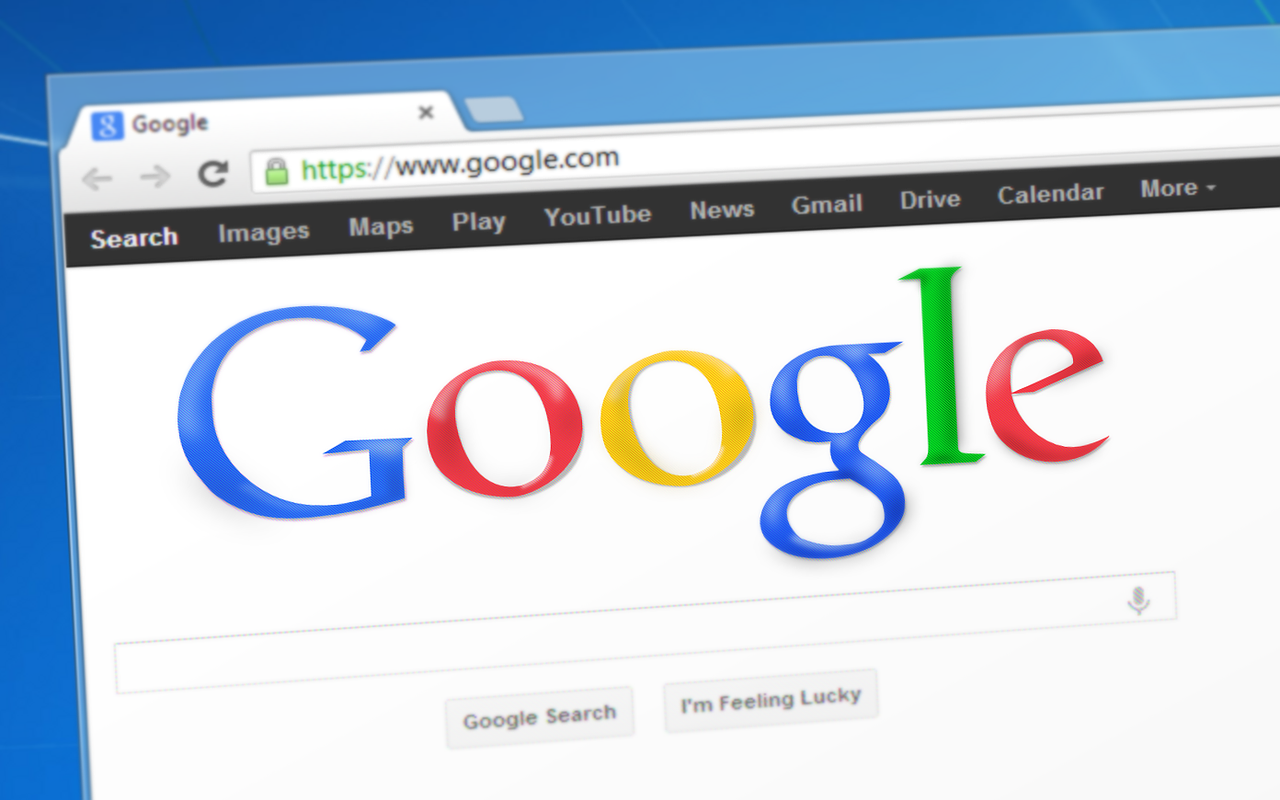
👉 구글 서치 콘솔 색인 상태 확인부터 리디렉션 오류 해결, 사이트맵 제출까지, 하나씩 따라 하면 블로그 색인 문제를 해결할 수 있습니다! 🚀
📌 목차
- 1️⃣ 구글 서치 콘솔에서 색인 상태 확인하기
- 2️⃣ ‘리디렉션 포함 페이지’ 오류 확인 및 해결
- 3️⃣ 색인 생성 요청하기
- 4️⃣ 사이트맵 제출 및 업데이트
- 5️⃣ 기다림의 미덕 – 색인은 시간이 필요하다!
- ❓ 자주 묻는 질문 (FAQ)
🔍 1️⃣ 구글 서치 콘솔에서 색인 상태 확인하기
구글 검색에서 글이 색인되지 않는다면, 먼저 구글 서치 콘솔(Google Search Console)을 통해 상태를 확인하세요!
- 구글 서치 콘솔(Google Search Console)에 접속합니다.
- 상단의 ‘URL 검사’ 도구를 클릭합니다.
- 색인되지 않은 블로그 글의 URL을 입력하고 상태를 확인하세요.
만약 ‘색인되지 않음’ 또는 ‘크롤링됨 - 현재 색인이 생성되지 않음’ 같은 메시지가 보인다면, 구글이 페이지를 방문했지만 아직 검색 결과에 등록하지 않은 상태입니다. 이 경우, 색인을 요청해야 합니다!
⚠ 2️⃣ ‘리디렉션 포함 페이지’ 오류 확인 및 해결
만약 서치 콘솔에서 ‘리디렉션이 포함된 페이지’ 오류가 발생했다면, 이는 구글봇이 크롤링할 때 리디렉션 문제로 인해 색인이 생성되지 않았음을 의미합니다. 특히 티스토리 블로그에서 자주 발생하는 문제예요!
✅ 티스토리 모바일 웹 자동 연결 해제 방법
| 단계 | 설명 |
|---|---|
| 1 | 티스토리 관리자 페이지에 로그인 |
| 2 | 좌측 메뉴에서 ‘꾸미기’ > ‘모바일’ 선택 |
| 3 | ‘티스토리 모바일웹 자동 연결’ 옵션을 ‘사용하지 않습니다’로 설정 후 저장 |
이렇게 설정하면 구글봇이 페이지를 올바르게 크롤링할 수 있어 색인 문제를 해결할 가능성이 높아집니다.
📩 3️⃣ 색인 생성 요청하기
설정을 변경한 후에는 구글 서치 콘솔에서 색인 요청을 진행해야 합니다. 다음 단계를 따라 해보세요!
- ✔ 1. 구글 서치 콘솔에서 ‘URL 검사’ 도구 사용
- ✔ 2. 색인이 안 된 URL 입력 후 확인
- ✔ 3. ‘색인 생성 요청’ 버튼 클릭
- ✔ 4. 색인이 완료될 때까지 기다리기 (보통 며칠 소요)
이제 색인 요청이 완료되었습니다! 다음 단계에서는 사이트맵 제출 방법을 알려드릴게요.
🗺️ 4️⃣ 사이트맵 제출 및 업데이트
구글이 내 블로그 글을 빠르게 색인하도록 하려면 사이트맵(Sitemap)을 제출하는 것이 중요해요. 사이트맵을 등록하면 구글이 내 블로그의 페이지 구조를 쉽게 이해하고, 새로운 글을 보다 빠르게 검색에 반영할 수 있습니다.
✅ 티스토리 사이트맵 제출 방법
- 구글 서치 콘솔에 접속합니다.
- 좌측 메뉴에서 ‘Sitemaps’ (사이트맵) 선택
- ‘새 사이트맵 추가’ 입력란에 아래 URL 입력
https://블로그주소/sitemap.xml
이제 ‘제출’ 버튼을 클릭하면 완료됩니다! 🎉 사이트맵을 제출하면 구글이 내 블로그의 페이지를 더 효율적으로 색인할 수 있어요.
⏳ 5️⃣ 기다림의 미덕 – 색인은 시간이 필요하다!
모든 설정을 마쳤다면 이제 색인이 완료될 때까지 기다려야 해요. 색인이 즉시 반영되지 않는 경우도 많으니 조급해하지 마세요!
⏳ 색인이 완료되기까지 걸리는 시간
- ✔ 빠르면 1~3일 내 색인 (검색 노출 시작)
- ✔ 일반적으로 1~2주 소요 (트래픽 증가 가능)
- ✔ 특정 페이지는 한 달 이상 걸릴 수도 있음
✅ 확인 방법: 서치 콘솔에서 내 글의 URL을 검색하고 ‘색인됨’ 표시가 나오면 정상적으로 반영된 거예요.
👉 색인이 너무 오래 걸린다면? 사이트맵 제출을 다시 시도하거나, 색인 요청을 한 번 더 진행해보세요!
❓ 자주 묻는 질문 (FAQ)
Q1. ‘크롤링됨 - 현재 색인이 생성되지 않음’은 무슨 의미인가요?
이는 구글이 페이지를 방문했지만 색인을 보류한 상태를 의미해요. 페이지 품질이 낮거나, 중복 콘텐츠로 인식되었을 가능성이 있어요. 해결 방법: 글을 수정하고 내부 링크를 추가한 후 색인 요청을 다시 해보세요!
Q2. 티스토리 모바일 웹 자동 연결을 해제하면 모바일 사용자에게 불편하지 않을까요?
모바일웹 자동 연결을 해제하면, 모바일 사용자가 데스크톱 버전을 볼 수도 있어요. 반응형 스킨을 적용하면 문제없이 모바일 최적화가 가능합니다!
Q3. 색인 요청 후 얼마나 기다려야 하나요?
색인 요청 후 빠르면 1~3일, 보통 1~2주 정도 소요됩니다. 특정 페이지는 한 달 이상 걸릴 수도 있어요. 서치 콘솔에서 진행 상태를 주기적으로 확인하세요!
Q4. 구글에서 내 블로그 글을 빨리 색인시키는 방법이 있을까요?
색인 속도를 높이려면 사이트맵 제출, 내부 링크 추가, 소셜 미디어 공유를 활용해 구글이 페이지를 더 빨리 크롤링하도록 유도하세요.
Q5. 블로그가 네이버에서는 검색되는데, 구글에서는 검색되지 않는 이유는?
네이버와 구글은 검색 알고리즘이 다르기 때문이에요. 구글은 SEO 최적화와 도메인 신뢰도를 중요하게 여겨요. 꾸준한 콘텐츠 작성과 사이트맵 제출을 통해 구글 검색 노출을 높여보세요!
🎯 마무리 – 색인 문제 해결 후 꾸준한 블로그 운영이 중요!
구글 검색에서 블로그 글이 색인되지 않는 문제는 서치 콘솔을 활용한 색인 요청, 사이트맵 제출, 크롤링 최적화 등의 방법으로 해결할 수 있어요. 하지만 중요한 것은, 한 번 색인됐다고 끝이 아니라 꾸준한 콘텐츠 작성과 SEO 최적화를 지속하는 것이에요!
💡 앞으로도 정기적으로 블로그의 색인 상태를 점검하고, 최신 검색 알고리즘에 맞춰 지속적으로 최적화해보세요. 🚀
📌 혹시 더 궁금한 점이 있다면 댓글로 질문해주세요! 😊
📌 관련 태그: 구글색인, 구글서치콘솔, 블로그SEO, 색인문제해결, 티스토리블로그, 사이트맵제출, 블로그운영팁, 크롤링최적화, 검색최적화, SEO전략



